Questo articolo è rivolto agli utenti che vogliono controllare il PC e creare testi usando la voce con Windows. Questo articolo fa parte del set di contenuti del Supporto dell'accessibilità per Windows, in cui è possibile trovare altre informazioni sulle funzionalità di accessibilità di Windows. Per assistenza generale, visita la Home del Supporto tecnico Microsoft.
Quando si usa l'accesso vocale per dettare testo e creare documenti, è possibile usare i comandi vocali per selezionare il testo e modificare il testo selezionato. È possibile selezionare il testo dettato per ultimo, una parte di testo specifica oppure selezionare più caratteri, parole, righe o paragrafi. Per un elenco dei comandi di accesso vocale, vai all'elenco dei comandi di accesso vocale.
L'accesso vocale è una funzionalità di Windows 11 che consente a chiunque di controllare il proprio PC e di scrivere testi utilizzando solo la voce e senza una connessione a Internet. Ad esempio, è possibile aprire e passare da un'app all'altra, esplorare il Web e leggere e creare messaggi di posta elettronica usando la voce. Per ulteriori informazioni, vedere Usare l'accesso vocale per controllare il PC e scrivere testi con la voce.
L'accesso vocale è disponibile in Windows 11 versione 22H2 e successive. Per altre informazioni sulle nuove funzionalità di Windows 11 22H2 e su come ottenere l'aggiornamento, vedere Novità degli ultimi aggiornamenti di Windows. Serve assistenza per identificare la versione di Windows in uso? Vedere: Trovare la versione di Windows.
Se vuoi selezionare e modificare il testo appena dettato, pronuncia "Seleziona".
Per selezionare parti specifiche del testo dettato in precedenza, pronuncia "Seleziona precedente" o "Seleziona successivo", seguito dal numero di parole, caratteri, righe o paragrafi da selezionare. Il testo è selezionato in relazione alla posizione corrente del cursore.
Ad esempio, se il cursore si trova all'inizio della parola "interagisci" e si pronuncia "Seleziona due parole precedenti", vengono selezionate le parole "aiuta te".
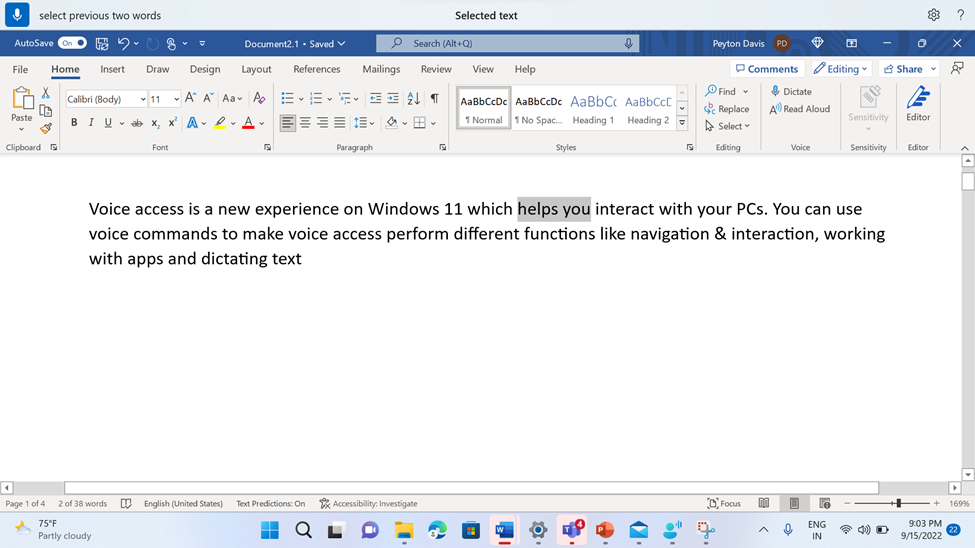
Per selezionare una frase in una casella di testo, indipendentemente dalla posizione del cursore, dire "Seleziona" seguito dalla frase. Ad esempio, per selezionare la frase "accesso vocale", pronuncia "Seleziona accesso vocale". Se sono presenti più occorrenze della frase "accesso vocale", l'accesso vocale inserisce un'etichetta numerato in tutte le occorrenze e chiede di selezionare l'istanza desiderata. Pronuncia quindi "Fai clic", seguito dal numero associato all'istanza della frase che vuoi selezionare. Ad esempio, "Fai clic su uno" seleziona la prima occorrenza dell'accesso vocale nella prima riga.
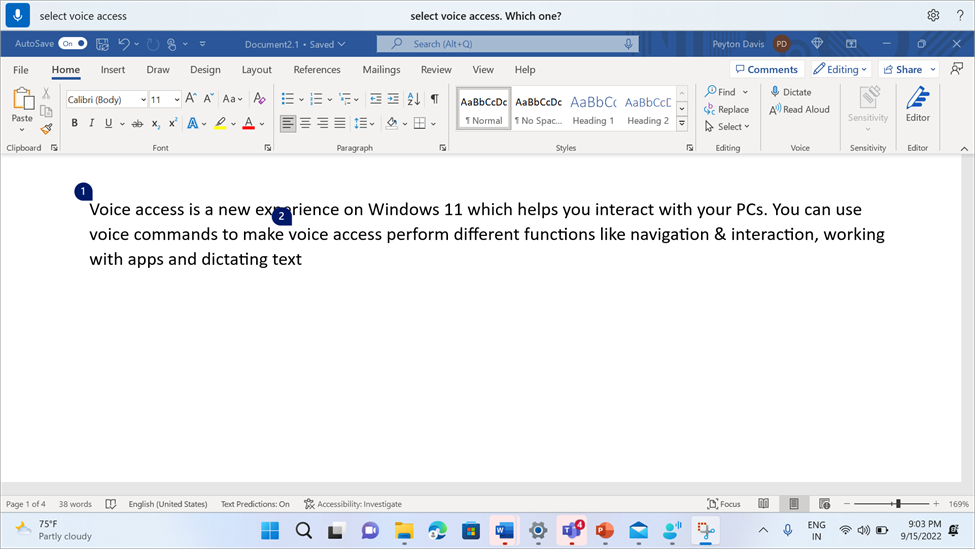
È anche possibile selezionare un intervallo di testo in una casella di testo. A tale scopo, pronuncia "Seleziona da", seguito dal testo iniziale nell'intervallo e quindi da "A", seguito dal testo finale dell'intervallo. Ad esempio, "Seleziona da comandi a funzioni" seleziona tutto ciò che si trova tra le due parole.
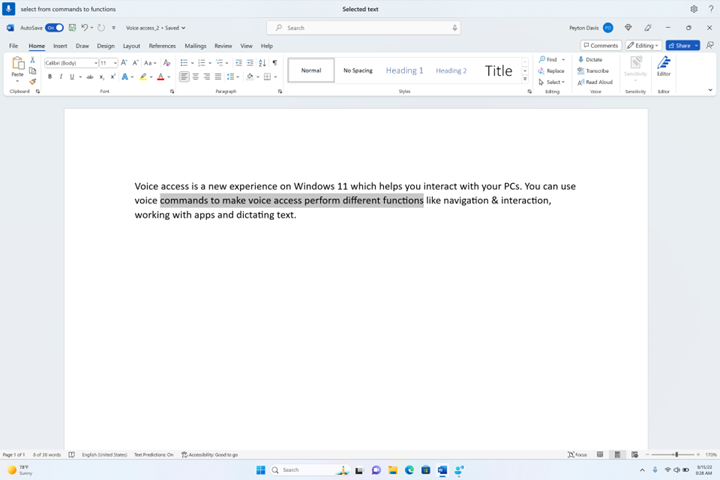
|
Per |
Pronuncia la frase |
Esempio |
|---|---|---|
|
Selezionare l'ultimo testo dettato. |
"Seleziona" |
|
|
Selezionare tutto il testo in una casella di testo. |
"Seleziona tutto" |
|
|
Selezionare una porzione di testo specifica in una casella di testo. |
"Seleziona <> di testo" |
"Seleziona hello world" |
|
Selezionare un intervallo di testo in una casella di testo. |
"Selezionare da <testo 1> a <testo 2>" |
"Seleziona da comandi a funzioni" |
|
Selezionare le parole precedenti o successive. |
"Seleziona <numero di parole precedenti>" o "Seleziona <successivo il numero di parole>" |
"Seleziona parola precedente" o "Seleziona due parole successive" |
|
Selezionare i caratteri precedenti o successivi. |
"Seleziona <numero di caratteri precedente>" o "Seleziona il numero di caratteri <successivo>" |
"Seleziona carattere precedente" o "Seleziona i tre caratteri successivi" |
|
Selezionare le righe precedenti o successive. |
"Seleziona <numero di righe precedenti>" oppure "Seleziona <successivo il numero di righe>" |
"Seleziona due righe precedenti" o "Seleziona quattro righe successive" |
|
Selezionare i paragrafi precedenti o successivi. |
"Seleziona <precedente numero di paragrafi>" o "Seleziona il numero di paragrafi successivo <>" |
"Seleziona i due paragrafi precedenti" o "Seleziona i tre paragrafi successivi" |
|
Cancellare il testo selezionato. |
"Deselezionalo" |
Per selezionare testo non modificabile, usare la funzionalità di trascinamento della sovrapposizione della griglia. Per selezionare immagini e altri contenuti non testuali, usare la sovrapposizione della griglia. Per altre info, vedi Usare il mouse con la voce.
Nota: Se uno dei comandi di selezione genera un errore, è possibile usare altri tipi di selezione o le sovrapposizioni della griglia.
Vedi anche
Spostarsi nel testo con la voce
Modificare il testo con la voce
Usare la tastiera con i comandi vocali
Supporto tecnico per i clienti con disabilità
Microsoft vuole offrire la miglior esperienza possibile a tutti i clienti. Se si hanno disabilità o domande relative all'accessibilità, contattare Microsoft Disability Answer Desk per ottenere assistenza tecnica. Il team di Disability Answer Desk è qualificato nell'uso di molte delle assistive technology più diffuse e può offrire assistenza nel linguaggio dei segni in inglese, spagnolo, francese e americano. Per trovare le informazioni di contatto per la propria area geografica, visitare il sito Microsoft Disability Answer Desk.
Gli utenti di enti pubblici, commerciali o aziendali possono contattare l'Answer Desk per l'accessibilità per le aziende.











